excel2007加载与卸载宏的教程
发布时间:2016-12-22 11:58
相关话题
Excel中经常需要把宏功能加载或者卸载,宏功能具体该如何进行加载和卸载呢?下面是小编带来的关于excel2007加载与卸载宏的教程,希望阅读过后对你有所启发!
excel2007加载与卸载宏教程:
加载与卸载宏步骤1:打开excel,点击excel的开始按钮,在开始菜单中,打开excel选项。
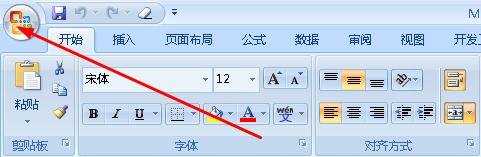
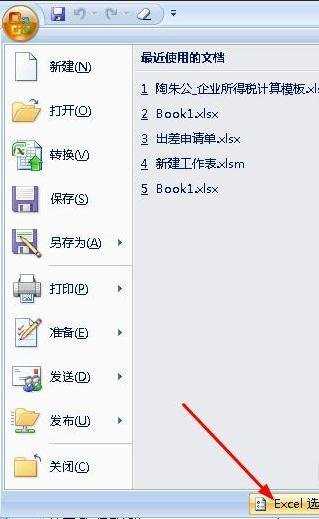
加载与卸载宏步骤2:在excel选项中,切换到【加载项】这一栏,点击下面的【转到】按钮。
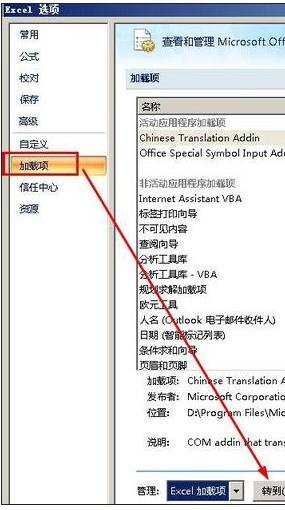
加载与卸载宏步骤3:打开一个加载宏的对话框,先在这个列表里找到你想要的宏,勾选它,点击【确定】按钮即可加载。如果这里没有你想要的宏,点击浏览按钮。
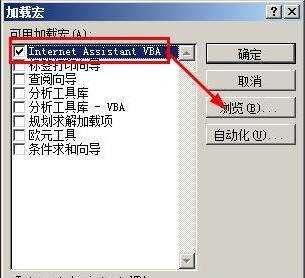
加载与卸载宏步骤4:打开了浏览的对话框,在这里找到你下载下来的加载宏,一般格式为xla格式,然后点击确定按钮。
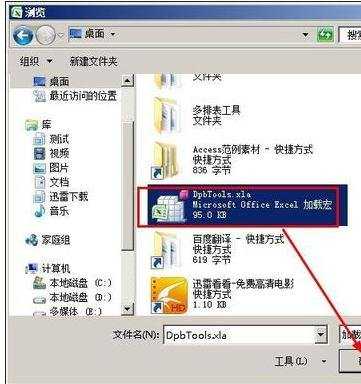
加载与卸载宏步骤5:返回到了加载宏对话框,勾选这个【多排表工具】,然后点击确定按钮。
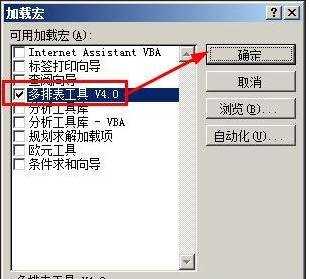
加载与卸载宏步骤6:返回到excel菜单中,你会看到多出来一个【加载项】菜单,并在该菜单下,多出来一个【多排表工具】,接下来我们看看怎样卸载该工具。

加载与卸载宏步骤7:在开始菜单中,点击打开excel选项
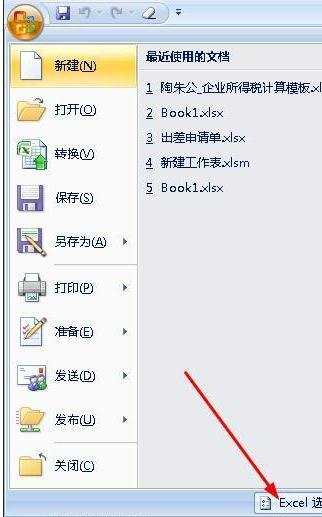
加载与卸载宏步骤8:在excel选项中,切换到【加载项】,然后点击【转到】
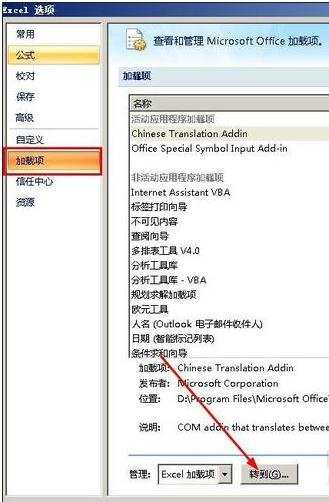
加载与卸载宏步骤9:在加载宏对话框中,取消勾选【多排表工具】,然后点击确定按钮。这时候你会看到加载宏仍然在excel的菜单中,不要着急,你重新启动excel就没有了。
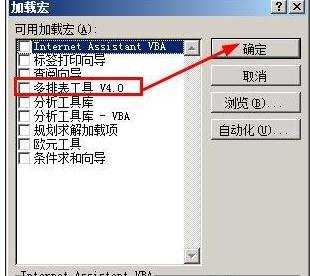
看了excel2007加载与卸载宏的教程还看了:
1.Excel2007如何加载宏
2.excel2007加载宏功能的方法
3.Excel2007如何加载宏进行数据分析
4.怎样删除excel2007中的宏
5.excel2007怎么开启宏
6.excel2013删除宏的方法
7.excel2007宏启动的教程

excel2007加载与卸载宏的教程的评论条评论